连高清线的投影仪是什么品牌?
24
2025-04-09
投影仪作为一种高效便捷的显示工具,广泛应用于商务会议、教育培训、家庭娱乐等多个领域。然而,在日常使用中,我们偶尔会遇到“投影仪显示无信号”的情况,这不仅打断了使用流程,还可能造成不必要的困扰。本文将从多个角度,详细指导您如何快速解决投影仪无信号的故障,帮助您迅速恢复正常投影。
我们需要确认投影仪和信号源(如电脑、手机、DVD播放器等)之间的连接是否正确和牢固。
1.1检查电缆连接
确认所有信号线(HDMI线、VGA线、DVI线等)已经正确插入到相应的端口,并且连接没有松动。
尝试轻轻摇晃连接线,查看投影仪是否能够捕捉到信号。
若更换线缆后问题解决,则原先的线缆可能存在损坏。
1.2信号源设备检查
确认信号源设备已正确开启,并处于适当的工作模式。
检查信号源设备的输出设置,确保输出的信号类型与投影仪输入端口匹配。
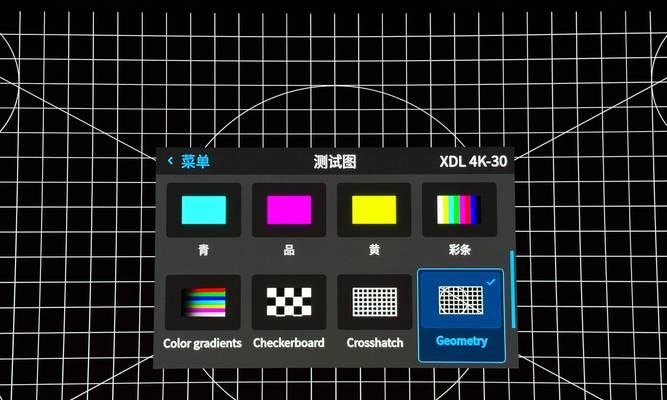
若信号源连接无误,接下来需要检查投影仪本身的设置。
2.1输入信号源选择
在投影仪上尝试切换不同的信号源输入,看看能否找到信号显示。
确保投影仪已选择正确的输入端口。
2.2投影模式与图像设置
检查投影仪的投影模式是否适合当前的显示需求。
调整亮度、对比度、色彩等图像设置,排除因设置不当导致的无法显示。
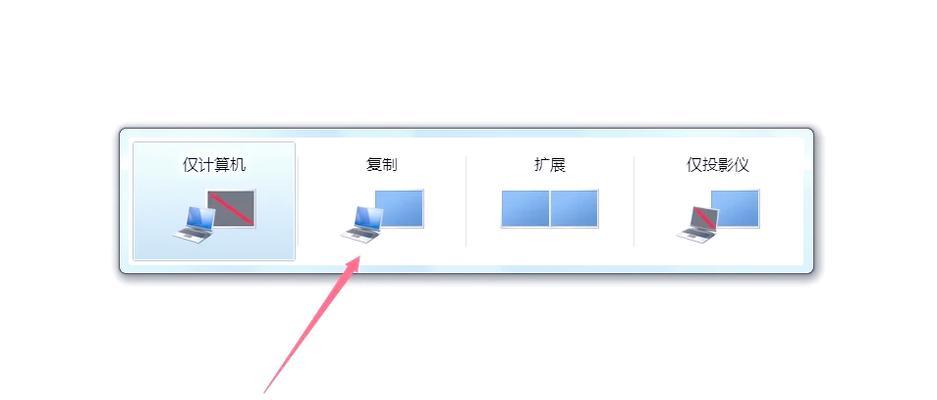
投影仪出现无信号的现象,有时候是由于设备软件故障引起的。
3.1更新固件
访问投影仪制造商的官方网站,查看是否有新的固件更新。如果有,请按照提示进行固件升级。
3.2重置设备
找到投影仪的“复位”或“重置”按钮,执行设备恢复出厂设置。注意,这一操作可能会清除所有用户自定义设置。

有时候问题可能来源于外部因素。
4.1信号源设备故障
确认信号源设备是否正常工作,可以尝试将其连接到其他显示设备上进行测试。
4.2电力供应
检查投影仪和信号源设备的电源是否稳定,电源插座和适配器是否良好连接。
若以上步骤都无法解决问题,则可能是硬件故障。
5.1内部硬件检查
投影仪内部可能有损坏的部件,如灯泡、主板等。对于这类硬件故障,建议联系专业的维修人员进行检查与维修。
5.2联系生产商或专业维修
如果你对投影仪的维修不在行,建议联系投影仪的生产商或专业的维修服务中心,提供必要的技术支持。
在日常使用中,以下技巧可以帮助您预防无信号问题的发生。
6.1适当的维护
定期对投影仪进行清洁和保养,确保散热孔不被灰尘堵塞,以维持良好的工作状态。
6.2使用高质量的连接线
选择高质量且符合标准的连接线,可以有效减少信号传输过程中的损耗和故障。
投影仪无信号的问题看似复杂,但通过上述步骤的逐步排查,大多数情况下都可以快速找到问题所在并解决。在遇到问题时保持冷静,按照正确的流程逐一排查,您将能够最大限度地减少因投影仪故障带来的不便。希望本文的内容能够帮助您有效应对投影仪显示无信号的问题,让您的显示体验更加顺畅。
版权声明:本文内容由互联网用户自发贡献,该文观点仅代表作者本人。本站仅提供信息存储空间服务,不拥有所有权,不承担相关法律责任。如发现本站有涉嫌抄袭侵权/违法违规的内容, 请发送邮件至 3561739510@qq.com 举报,一经查实,本站将立刻删除。